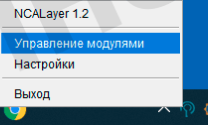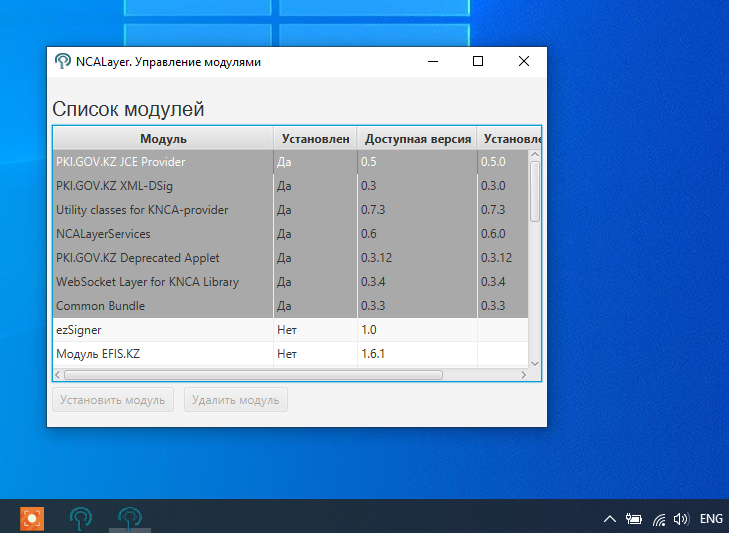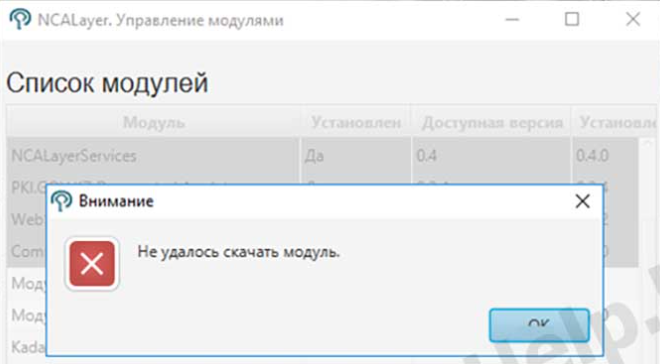- Как скачать и правильно установить NCALayer
- Онлайн проверка работоспособности NCALayer
- Как скачать NCALayer
- Как установить NCALayer
- Как установить модули NCALayer
- Устранение неисправностей
- NCALayer
- Как скачать NCALayer
- Как установить модуль NCALayer
- Как скачать модуль NCALayer (вручную)
- Как установить модуль NCALayer вручную
- Ошибка Эта версия «%1» не совместима с версией Windows
- Как скачать NCALayers все модули в 2021 году
- Как скачать NCALayer
- Как установить модуль NCALayer
- Как установить модуль NCALayer вручную
- Ошибка Эта версия «%1» не совместима с версией Windows
Как скачать и правильно установить NCALayer
NCALayer – приложение, необходимое для авторизации и подписания запросов на порталах государственных органов с помощью электронной цифровой подписи (ЭЦП). Данное решение пришло на замену устаревшему способу взаимодействия с интернет-ресурсами гос. органов посредством виртуальной машины JAVA, с установкой которой у многих пользователей возникали сложности. 
Онлайн проверка работоспособности NCALayer
С помощью данного сервиса можно проверить работоспособность: правильно ли установлен и настроен NCA Layer на компьютере. Нажмите кнопку «Проверить».
Как скачать NCALayer
NCALayer устанавливается только на персональные компьютеры (PC). Работать с порталами, использующие ЭЦП, с мобильных устройств на базе Android или iOS не получится, для этого необходимо скачать и установить соответствующее приложение гос. органа (если таковое имеется) на смартфон из Google Play (AppStore).
Минимальные системные требования к компьютеру:
- операционная система – Windows, MacOS или Linux;
- интернет-браузер – Internet Explorer 10+, Firefox 4+, Opera 10+, Google Chrome 4+, Safari 5+.
Для исключения непредвиденных проблем рекомендуется устанавливать браузер последней версии.
Ссылки для скачивания последних версий NCA Layer с официального сайта pki.gov.kz:
Как установить NCALayer
- Скачайте и запустите установочный файл с названием вида NCALayerInstall.exe
- Следуйте инструкции установщика, нажимая кнопки «Далее» и «Установить»
- По завершении установки откроется интернет-браузер с предложением установить сертификаты безопасности НУЦ РК – подтвердите 2-3 раза, нажав кнопку «Да»
- Установка завершена. В нижнем правом углу в системном трее должно появится всплывающее окно с информацией, что NCALayer запущен.
- Проверьте работоспособность NCA Layer с помощью онлайн сервиса.
Как установить модули NCALayer
После установки NCA Layer можно начать работать с порталом электронного правительства РК egov.kz, например, авторизовываться с помощью ЭЦП или заказывать онлайн услуги, которые требуют подписания с ЭЦП.
Для работы с некоторыми порталами государственных органов необходима установка соответствующих модулей.
Например, кабинет налогоплательщика КНП Комитета государственных доходов МГД РК cabinet.salyk.kz для работы требует установленного модуля «Модуль КНП»:
- В правом нижнем углу нужно найти значок NCALayer, нажать правой кнопкой мыши и выбрать пункт меню «Управление модулями»
- При первом запуске может открыться окно для обновления плагинов – нажать «Скачать обновления». По завершению обновления программа попросит автоматически перезапустить приложение, после чего необходимо снова открыть окно «Управление модулями» из пункта 2.
- В списке со всеми доступными модулями необходимо выбрать требуемый для установки модуль, в случае с кабинетом налогоплательщика – это «Модуль КНП», и нажать кнопку «Установить модуль».
- Программа попросит подтверждение на перезапуск, после чего можно начинать работать с Кабинетом налогоплательщика.
Установка модулей для других порталов и веб-сайтов производится аналогично.
Устранение неисправностей
NCALayer установлен и запущен, но при работе с одним из порталов отображается сообщение, что NCA Layer не установлен или не запущен:
- Проверить установлен ли NCALayer – в системном трее (в правом нижнем углу монитора) должен быть значок NCALayer.
- Встроенный в антивирусное ПО межсетевой экран (брандмауэр) может блокировать сетевую активность программы – временно отключить антивирусное ПО или добавить NCALayer в исключения межсетевого экрана в соответствии с инструкцией к антивирусу.
При вызове правой кнопкой мыши по NCALayer в контекстном меню некорректно отображается шрифт (квадраты вместо текста):
- Нажать кнопку «Пуск» и выбрать пункт меню «Параметры» (значок шестеренки)
- Нажать «Время и язык» – «Язык» – «Административные языковые параметры» – «Вкладка: Дополнительно» – «Изменить язык системы…» – выбрать «Русский (Россия)».
NCALayer
— приложение для подписания данных на государственных порталах Республики Казахстан.
Приложение NCALayer появилось в 2017, когда самые популярные браузеры прекратили поддержку Java апплетов. Позволяет использовать Java апплеты для определенных сайтов РК в любом современном браузере, а так же устанавливает в систему корневые сертификаты Национального удостоверяющего центра РК (НУЦ).
Перечень порталов, для работы с которыми необходимо использовать последнюю версию NCALayer:
- Национальный удостоверяющий центр РК (получение или продление ЭЦП);
- Электронное правительство РК (справки и запросы);
- Портал Электронные счета-фактуры (ИС ЭСФ);
- Государственные закупки РК (участие в тендерах);
- ИС Казначейство клиент;
- Комитет Статистики РК (отправки и доступ к истории статистических отчетов);
- Тендерная площадка Самрук-Казына;
- Судебный кабинет.
СОДЕРЖАНИЕ:
Как скачать NCALayer
Программа распространяется бесплатно, в трех версиях, для операционных систем: Windows, Linux, macOS.
Минимальные требования к компьютеру пользователя:
- браузер: Internet Explorer 10+, Firefox 4+, Opera 10+, Google Chrome 4+, Safari 5+;
- операционная система: Windows 7/8/10, Linux, OS X 10.
Скачать NCALayer (последняя версия), прямые ссылки с официального сайта НУЦ РК:
Если у вас не получается скачать приложение с сайта НУЦ, скачивайте NCALayer с хранилища MHelp.kz:
- NCALayer v 1.2 (последняя версия, автоматический установщик, для: Windows, Linux, MacOS)
- NCALayer v 1.2 (портативная версия, включая модули: ГЗ, ЭСФ, КНП)
- Корневые сертификаты НУЦ (необходимы для правильной работы приложения)
Как установить модуль NCALayer
Автоматическое добавление модуля в NCALayer:
- Щелкните по значку запущенного NCALayer (правая нижняя часть экрана) правой клавишей мыши;
- Выберите Управление модулями;
- Выделите в списке нужный модуль;
- Щелкните кнопку Установить модуль;
- Согласитесь с перезапуском программы.
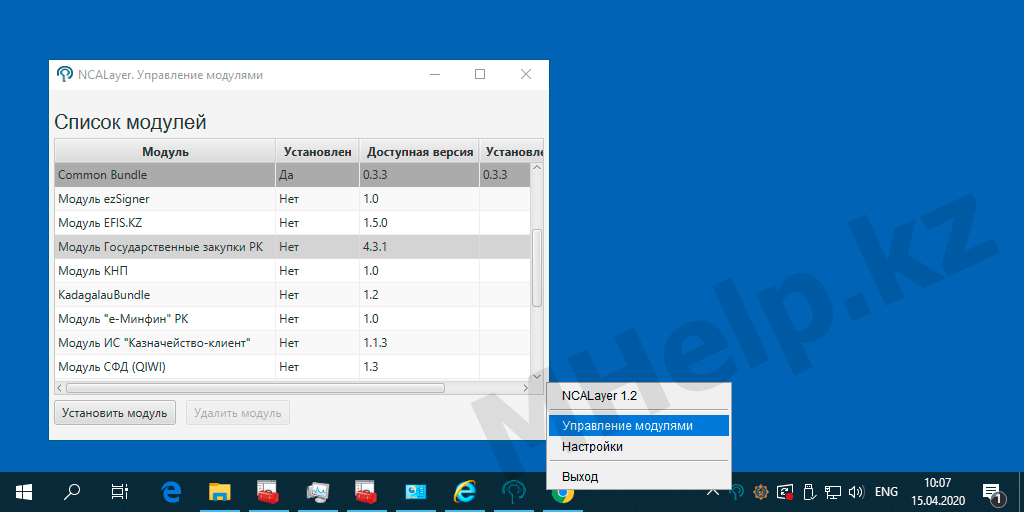
Как скачать модуль NCALayer (вручную)
Иногда возникает ситуация, что приложению NCALayer не удается автоматически установить необходимый модуль (такое обычно бывает, когда целевой сайт работает некорректно).
Возникает ошибка «Не удалось скачать модуль»
В этом случае скачайте модуль NCALayer и установите его вручную следуя инструкции ниже.
| Название модуля | Версия | Скачать |
|---|---|---|
| Модуль КНП (Кабинет налогоплательщика) | 1.1 | ссылка |
| Модуль ИС ЭСФ (Электронные счета-фактуры) | 1.1 | ссылка |
| Модуль Государственные закупки РК | 4.3.1 | ссылка |
| ИС «Казначейство-клиент» | 1.1.4 | ссылка |
| Омаркет | 1.0.7 | ссылка |
| ezSigner | 1.0 | ссылка |
| Модуль EFIS.KZ | 1.6.1 | ссылка |
| Модуль «е-Минфин» РК | 1.0 | ссылка |
| Модуль СФД (QIWI) | 1.3 | ссылка |
| Модуль ИСЭЗ (zakup.sk.kz) | 1.0 | ссылка |
| Модуль ЕЮП | 1.0 | ссылка |
| ИС «SmartDocs» | 1.2 | ссылка |
| Модуль Uchet.kz | 1.3 | ссылка |
| Everflow Signer | 1.11.3 | ссылка |
| Модуль Smartcontract | 1.2 | ссылка |
| Площадка закупок ztender.kz | 1.0 | ссылка |
| Ak Kamal TinySign | 2.0.44 | ссылка |
| Qoltanba | 1.1 | ссылка |
| SimBase | 1.0 | ссылка |
| eFactoring | 1.2 | ссылка |
Список модулей NCALayer для установки вручную
Как установить модуль NCALayer вручную
- Скачиваем необходимый файл модуля по ссылкам из предыдущего пункта;
- Открываем папку установленного NCALayer (щелкните правой клавишей мыши по ярлыку NCALayer и выберите пункт Расположение файла);
- Открываем папку bundles и помещаем файл модуля (предварительно распакуйте модуль);
- Запускаем (или перезапускаем) NCALayer.
Файл исчезает из папки bundles, а в списке модулей приложения появляется нужный.
Более подробно по ручной установке модулей в статье — Ошибка NCALayer: «Не удалось скачать модуль»
Ошибка Эта версия «%1» не совместима с версией Windows
Ошибка проявляется при первом запуске приложения NCALayer, сообщение об ошибке появляется и сразу же пропадает.
В логах системы ошибка не фиксируется, логи NCALayer при такой ошибке не создаются.
Проблема проявляется на 32х битных системах (не на всех).
Решение проблемы является не очень элегантным, но действенным.
Копируем папку установленного, рабочего экземпляра NCALayer (щелкните правой клавишей мыши по ярлыку NCALayer и выберите пункт Расположение файла) с любого компьютера и заменяем файлы в папке проблемного ПК.
Если у вас нет рабочего экземпляра NCALayer, скачайте с нашего хранилища — NCALayer (архив от 24.12.2018).
Замените файлы установленного NCALayer (…\AppData\Roaming\NCALayer) файлами из скачанного архива.
После чего запуск приложения должен быть успешным.
Разделы сайта: ЭЦП (получение, продление), Электронное Правительство РК
Как скачать NCALayers все модули в 2021 году
Приложение NCALayer появилось в 2017, когда самые популярные браузеры прекратили поддержку Java апплетов. Позволяет использовать Java апплеты для определенных сайтов РК в любом современном браузере, а так же устанавливает в систему корневые сертификаты Национального удостоверяющего центра РК (НУЦ).
Перечень порталов, для работы с которыми необходимо использовать последнюю версию NCALayer:
- Национальный удостоверяющий центр РК (получение или продление ЭЦП);
- Электронное правительство РК (справки и запросы);
- Портал Электронные счета-фактуры (ИС ЭСФ);
- Государственные закупки РК (участие в тендерах);
- ИС Казначейство клиент;
- Комитет Статистики РК (отправки и доступ к истории статистических отчетов);
- Тендерная площадка Самрук-Казына;
- Судебный кабинет.
Содержание:
- Как скачать NCALayer
- Как установить модуль NCALayer (автоматически)
- Как скачать модуль NCALayer вручную
- Как установить модуль NCALayer вручную
- Ошибка Эта версия «%1» не совместима с версией Windows
Как скачать NCALayer
Программа распространяется бесплатно, в трех версиях, для операционных систем: Windows, Linux, macOS.
Минимальные требования к компьютеру пользователя:
- браузер: Internet Explorer 10+, Firefox 4+, Opera 10+, Google Chrome 4+, Safari 5+;
- операционная система: Windows 7/8/10, Linux, OS X 10.
Скачать NCALayer (последняя версия), прямые ссылки с официального сайта НУЦ РК:
Если у вас не получается скачать приложение с сайта НУЦ, скачивайте NCALayer с хранилища MHelp.kz:
- NCALayer v 1.2 (последняя версия, автоматический установщик, для: Windows, Linux, MacOS)
- NCALayer v 1.2 (портативная версия, включая модули: ГЗ, ЭСФ, КНП)
- Корневые сертификаты НУЦ (необходимы для правильной работы приложения)
Как установить модуль NCALayer
Автоматическое добавление модуля в NCALayer:
- Щелкните по значку запущенного NCALayer (правая нижняя часть экрана) правой клавишей мыши;
- Выберите Управление модулями;
- Выделите в списке нужный модуль;
- Щелкните кнопку Установить модуль;
- Согласитесь с перезапуском программы.
Иногда возникает ситуация, что приложению NCALayer не удается автоматически установить необходимый модуль (такое обычно бывает, когда целевой сайт работает некорректно).
Возникает ошибка «Не удалось скачать модуль»
В этом случае скачайте модуль NCALayer и установите его вручную следуя инструкции ниже.
| Модуль Государственные закупки РК | 4.3.1 | скачать |
| Модуль КНП | 1.1 | скачать |
| Модуль ИС ЭСФ | 1.1 | скачать |
| Модуль ИСЭЗ (zakup.sk.kz) | 1.0 | скачать |
| Модуль ezSigner | 1.0 | скачать |
| Модуль EFIZ.KZ | 1.5.0 | скачать |
| Модуль «е-Минфин» РК | 1.0 | скачать |
| Модуль СК-Фармация | 1.3 | перейти на страницу скачивания |
| Модуль «Казначейство-клиент» | 1.1.4 | скачать |
| Модуль СФД (QIWI) | 1.3 | скачать |
Как установить модуль NCALayer вручную
- Скачиваем необходимый файл модуля по ссылкам из предыдущего пункта;
- Открываем папку установленного NCALayer (щелкните правой клавишей мыши по ярлыку NCALayer и выберите пункт Расположение файла);
- Открываем папку bundles и помещаем файл модуля (предварительно распакуйте модуль);
- Запускаем (или перезапускаем) NCALayer.
Файл исчезает из папки bundles, а в списке модулей приложения появляется нужный.
Ошибка Эта версия «%1» не совместима с версией Windows
Ошибка проявляется при первом запуске приложения NCALayer, сообщение об ошибке появляется и сразу же пропадает.
В логах системы ошибка не фиксируется, логи NCALayer при такой ошибке не создаются.
Проблема проявляется на 32х битных системах (не на всех).
Решение проблемы является не очень элегантным, но действенным.
Копируем папку установленного, рабочего экземпляра NCALayer (щелкните правой клавишей мыши по ярлыку NCALayer и выберите пункт Расположение файла) с любого компьютера и заменяем файлы в папке проблемного ПК.
Если у вас нет рабочего экземпляра NCALayer, скачайте с нашего хранилища — NCALayer (архив от 24.12.2018).
Замените файлы установленного NCALayer (…\AppData\Roaming\NCALayer) файлами из скачанного архива.
После чего запуск приложения должен быть успешным.
Разделы сайта: ЭЦП (получение, продление), Электронное Правительство РК